
In questo tutorial, ti mostreremo come installare Monit su Ubuntu 20.04 LTS. Per chi non lo sapesse, Monit è un programma open source utilizzato per monitorare i servizi su Linux sistemi e assicurarsi che siano sempre online. Monit supervisiona i processi e li riavvia in caso di rilevamento di errori. Oltre ai processi, Monit può essere utilizzato anche per monitorare CPU, RAM, disco, dimensioni file e attivare avvisi su valori fuori limite Mostra anche come attivare e-mail di avviso utilizzando modelli personalizzati.
Questo articolo presuppone che tu abbia almeno una conoscenza di base di Linux, sappia come usare la shell e, soprattutto, che ospiti il tuo sito sul tuo VPS. L'installazione è abbastanza semplice e presuppone che tu sono in esecuzione nell'account root, in caso contrario potrebbe essere necessario aggiungere 'sudo ' ai comandi per ottenere i privilegi di root. Ti mostrerò l'installazione passo passo di Monit su Ubuntu 20.04 (Focal Fossa). Puoi seguire le stesse istruzioni per Ubuntu 18.04, 16.04 e qualsiasi altra distribuzione basata su Debian come Linux Mint.
Prerequisiti
- Un server che esegue uno dei seguenti sistemi operativi:Ubuntu 20.04, 18.04 e qualsiasi altra distribuzione basata su Debian come Linux Mint.
- Si consiglia di utilizzare una nuova installazione del sistema operativo per prevenire potenziali problemi.
- Accesso SSH al server (o semplicemente apri Terminal se sei su un desktop).
- Un
non-root sudo usero accedere all'root user. Ti consigliamo di agire comenon-root sudo user, tuttavia, puoi danneggiare il tuo sistema se non stai attento quando agisci come root.
Installa Monit su Ubuntu 20.04 LTS Focal Fossa
Passaggio 1. Innanzitutto, assicurati che tutti i pacchetti di sistema siano aggiornati eseguendo il seguente apt comandi nel terminale.
sudo apt update sudo apt upgrade
Passaggio 2. Installazione di Monit su Ubuntu 20.04.
Per impostazione predefinita, Monit è disponibile nel repository predefinito di Ubuntu 20.04. Puoi installarlo utilizzando il seguente comando:
sudo apt install monit
Una volta installato, il servizio Monit verrà avviato automaticamente. Puoi controllare lo stato di Monit con il seguente comando:
sudo systemctl status monit
Passaggio 3. Abilita l'interfaccia HTTP di monitoraggio.
Per impostazione predefinita, l'interfaccia web di Monit è disabilitata, quindi dovrai abilitarla e impostare la password di amministratore. Puoi farlo modificando il file /etc/monit/monitrc .
nano /etc/monit/monitrc
Decommenta e imposta la password amministratore di Monit come mostrato di seguito:
set httpd port 2812 and allow admin:adminpassword
Salva e chiudi l'editor. Ora riavvia Monit usando il comando:
sudo monit -t sudo systemctl restart monit
*Il file di configurazione è abbastanza autoesplicativo, se non sei sicuro di un'opzione, dai un'occhiata alla documentazione di Monit.
Passaggio 4. Accesso all'interfaccia Web di Monit.
Ora, apri il tuo browser web e accedi all'interfaccia web di Monit utilizzando l'URL http://your-server-ip-address:2812 . Dovresti vedere la pagina di accesso di Monit. Accedi con il nome utente come "admin ” e la password come “monito ”.
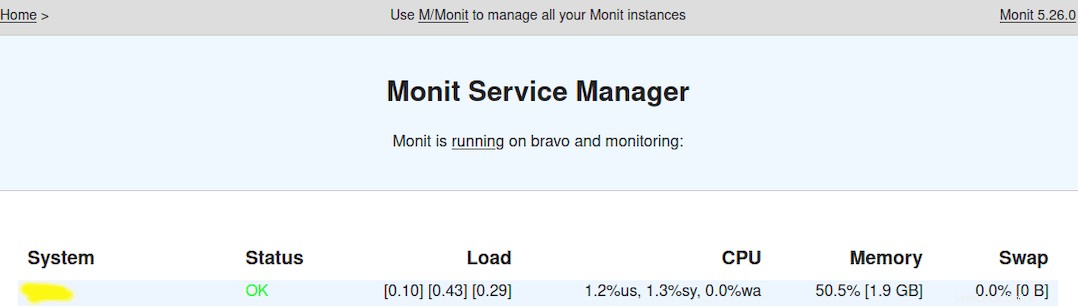
Congratulazioni! Hai installato correttamente Monit. Grazie per aver utilizzato questo tutorial per l'installazione di Monit su Ubuntu 20.04 LTS Focal Fossa system. Per ulteriore aiuto o informazioni utili, ti consigliamo di controllare il sito Web ufficiale di Monit.